Đừng bỏ lỡ những tính năng hấp dẫn của Baitap365.com
Chủ đề E. Ứng dụng tin học SGK Tin học 8 Cánh diều
Bài 2. Vùng chọn và ứng dụng trang 64, 65, 66 SGK Tin học 8 Cánh diều
Bài 3. Thực hành với vùng chọn trang 69 SGK Tin học 8 Cánh diều Bài 4. Lớp ảnh trang 70, 71, 72 SGK Tin học 8 Cánh diều Bài 5. Thực hành làm việc với lớp ảnh và vùng chọn trang 74 SGK Tin học 8 Cánh diều Bài 6. Thêm chữ vào ảnh trang 75, 76, 77 SGK Tin học 8 Cánh diều Bài 7. Thực hành tổng hợp trang 79 SGK Tin học 8 Cánh diều Bài 1: Làm quen với phần mềm GIMP trang 61, 62, 63 SGK Tin học 8 Cánh diều Bài 9. Thực hành tổng hợp trang 60 SGK Tin học 8 Cánh diều Bài 8. Kết nối đa phương tiện và hoàn thiện trang chiếu trang 57, 58, 59 SGK Tin học 8 Cánh diều Bài 7. Thực hành sử dụng bản mẫu trang 56 SGK Tin học 8 Cánh diều Bài 6: Sử dụng các bản mẫu trong tạo bài trình chiếu trang 52, 53, 54 SGK Tin học 8 Cánh diều Bài 5. Thực hành tổng hợp trang 51 SGK Tin học 8 Cánh diều Bài 4. Thực hành tạo danh sách liệt kê và tiêu đề trang trang 50 SGK Tin học 8 Cánh diều Bài 3. Danh sách liệt kê và tiêu đề trang trang 45, 46, 47 SGK Tin học 8 Cánh diều Bài 2. Thực hành xử lí đồ họa trong văn bản trang 44 SGK Tin học 8 Cánh diều Bài 1. Xử lí đồ hoạ trong văn bản trang 40, 41, 42 SGK Tin học 8 Cánh diều Bài 6. Thực hành tổng hợp trang 39 SGK Tin học 8 Cánh diều Bài 5. Các kiểu địa chỉ trong excel trang 35, 36, 37 SGK Tin học 8 Cánh diềuBài 2. Vùng chọn và ứng dụng trang 64, 65, 66 SGK Tin học 8 Cánh diều
Hãy kể về tình huống mà em muốn thực hiện một trong hai điều sau đây
Khởi động
Trả lời câu hỏi Khởi động trang 64 SGK Tin học 8 - Cánh diều
Hãy kể về tình huống mà em muốn thực hiện một trong hai điều sau đây:
- Chỉ thay đổi trong một phần của bức ảnh đang có
- Ghép một hình ảnh lấy từ bức ảnh này vào một vị trí nào đó trong bức ảnh khác.
? mục 2 - HĐ 1
Trả lời câu hỏi Hoạt động 1 trang 65 SGK Tin học 8 - Cánh diều
Với một bức ảnh có trong máy tính, hãy thực hiện một số thao tác, chú ý quan sát và sau đó trả lời các câu hỏi
Thao tác:
- Tạo một vùng chọn.
- Chọn Colors\Hue-Saturation và tùy chỉnh các thông số (Hue=10, Lightness=-10 và Saturation=20), sau đó chọn OK (Hình 3).
- Nhấn tổ hợp phím CTrl+I để đảo ngược vùng chọn, tức là thay thế vùng ảnh đã được chọn bằng vùng ảnh chưa được chọn.
- Chọn Colors\Color Temperature và chọn nhiệt độ mong muốn (Intended temperature=1700), sau đó chọn OK.
- Chọn Select\None
- Chọn Colors\Desaturate\Color to Gray với các thông số như ở Hình 4, sau đó chọn OK.
Các câu hỏi:
1) Các công cụ điều chỉnh ảnh em vừa sử dụng có tác dụng với hình nền không?
2) Lệnh thay đổi nhiệt độ của ảnh tác động lên phần nào của bức ảnh? Tại sao?
3) Lệnh đổi ảnh màu thành đen trắng tác động lên phần nào? Tại sao?
4) Muốn đảo ngược vùng chọn em dùng lệnh gì?
5) Muốn loại bỏ vùng chọn em dùng lệnh gì?
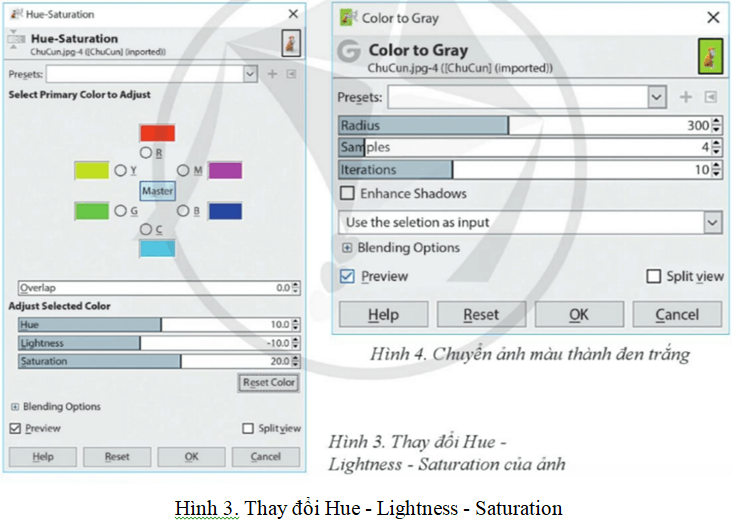
Vận dụng
Trả lời câu hỏi Vận dụng trang 67 SGK Tin học 8 - Cánh diều
Bác Quyết muốn xếp đặt một bức tranh và vài chiếc ghế trong phòng làm việc. Theo em, có thể dùng công cụ tạo vùng chọn rồi cắt ghép ảnh các bức tranh và ghế để tìm ra cách sắp xếp hợp lí cho văn phòng của bác Quyết hay không?
TKT
Trả lời câu hỏi tự kiểm tra trang 67 SGK Tin học 8 - Cánh diều
Những điều nào là đúng khi sử dụng phần mềm GIMP?
1) Muốn thực hiện một số điều chỉnh đơn giản cho một vùng trong bức ảnh, ta cần chọn vùng ảnh này bằng công cụ tạo vùng chọn.
2) Vùng ảnh được chọn và sao chép vào một bức ảnh khác luôn giữ nguyên kích thước ban đầu, không thể điều chỉnh được.
3) Để lưu được ảnh sau khi chỉnh sửa cần dùng lệnh File\Save.
4) Đảo ngược vùng chọn sẽ giúp chỉnh sửa màu sắc cho hình và nền một cách nhanh chóng.
Mẹo tìm đáp án nhanh
Search Google: "từ khóa + baitap365" Ví dụ: "Bài 5 trang 13 SGK Vật lí 12 baitap365